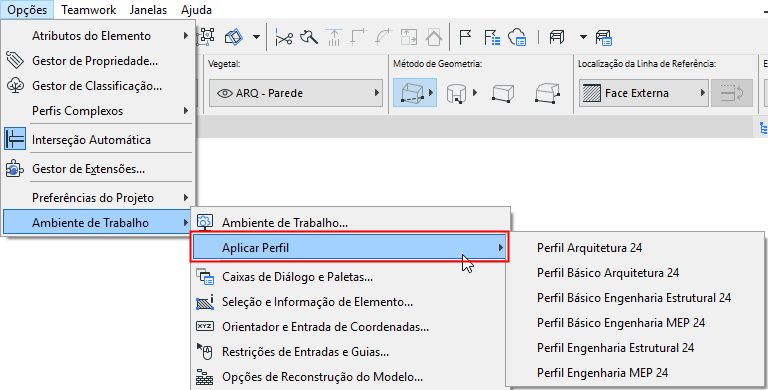
Perfis do Ambiente de Trabalho
Use Opções > Ambiente de Trabalho > Aplicar Perfil e escolha um perfil.
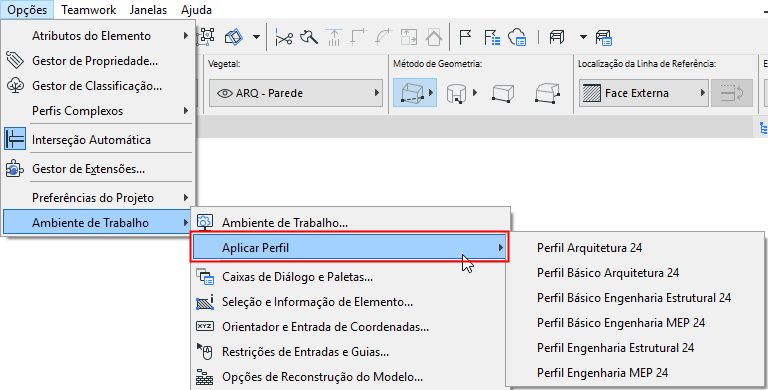
Salvar Novo Perfil com Esquemas Personalizados
Se você tiver definido e salvo vários esquemas, pode querer salvá-los e aplicá-los em conjunto: neste caso, combine os esquemas em um Perfil, e salve-o com um nome específico. Utilizando a interface do ARCHICAD, você pode exportar e importar Perfis para utilizar em outros computadores. Nesta operação, os Perfis são arquivos .xml que se referem a esquemas (também arquivos .xml) contidos no seu interior.
Notas sobre os Perfis:
•Os Perfis em si não contém definições; são apenas uma coleção de esquemas.
•Um perfil não tem de conter todas as possibilidades dos seis esquemas.
•Não é obrigatório aplicar Perfis inteiros de uma vez só; é possível aplicar esquemas um a um.
•É possível salvar um esquema Pessoal como parte de um Perfil, mas esse esquema passa a ter um nome específico quando o Perfil é criado.
•Os esquemas denominados "Pessoal" não podem ser exportados.
Para juntar qualquer combinação de esquemas em um perfil, abra Opções > Ambiente de Trabalho e clique em “Perfis do Ambiente de Trabalho” (o primeiro item da lista da esquerda.) Isto abre a página de diálogo Opções de Perfis.
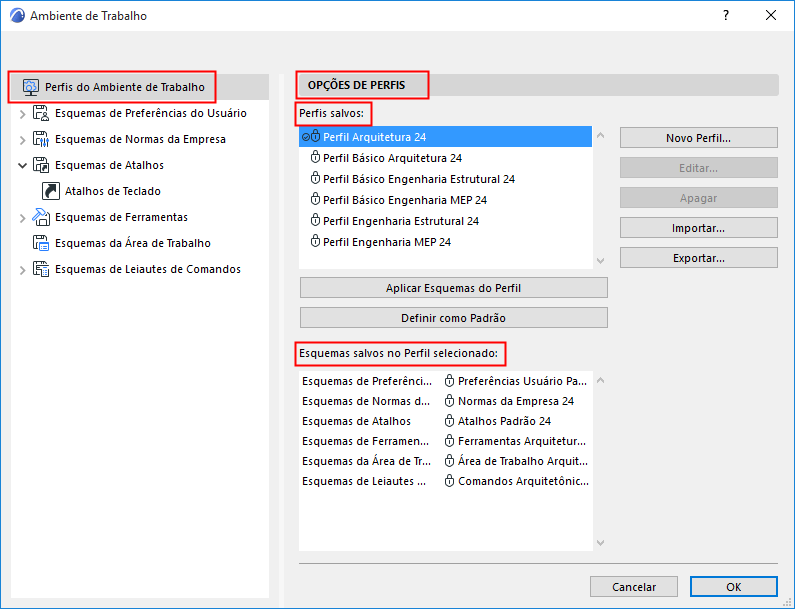
A partir da lista de Perfis Guardados, selecione o Perfil desejado. Efetue um duplo clique para aplicar o perfil, ou clique no botão Aplicar Esquemas do Perfil.

Perfis Salvos exibe a lista de perfis disponíveis.
Nota: um ícone de bloqueado junto ao nome do perfil significa que este é só de leitura; o perfil está protegido. Não é possível editar ou apagar os perfis protegidos.
Clique em um deles para visualizar, na Janela de baixo, os Esquemas guardados no Perfil selecionado.
Definir como Padrão
Clique nesta opção para definir o perfil selecionado como perfil por padrão. Este perfil será aplicado, sempre que selecionar “Perfil por Padrão”, na Definição do Ambiente de Trabalho, ao iniciar o ARCHICAD, ou depois de utilizar o comando Novo & Reset.
Utilize esta caixa de diálogo para definir um novo perfil.
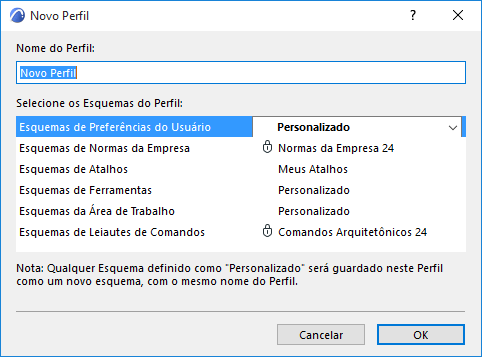
•Introduza o nome do novo perfil no campo. Cada perfil deve ter um nome exclusivo.
•Selecionar os Esquemas do Perfil: selecione os esquemas que o novo perfil deve conter. Realce cada tipo de esquema, e escolha o esquema desejado, a partir da lista pop-up à direita. Se não quiser que um determinado esquema seja definido como parte do perfil, selecione “não definido” para esse esquema. Quando aplica o novo perfil, as definições dos esquemas “não definidos” mantêm-se como estão. Qualquer esquema do novo perfil definido como “Pessoal” será guardado como um esquema (com o mesmo nome do seu perfil), e será gravado como parte do seu novo perfil. Se não quiser incluir este esquema, altere-o para “não definido”.
Clique nesta opção para aplicar os Esquemas guardados neste Perfil.
Exportar Perfil do Ambiente de Trabalho
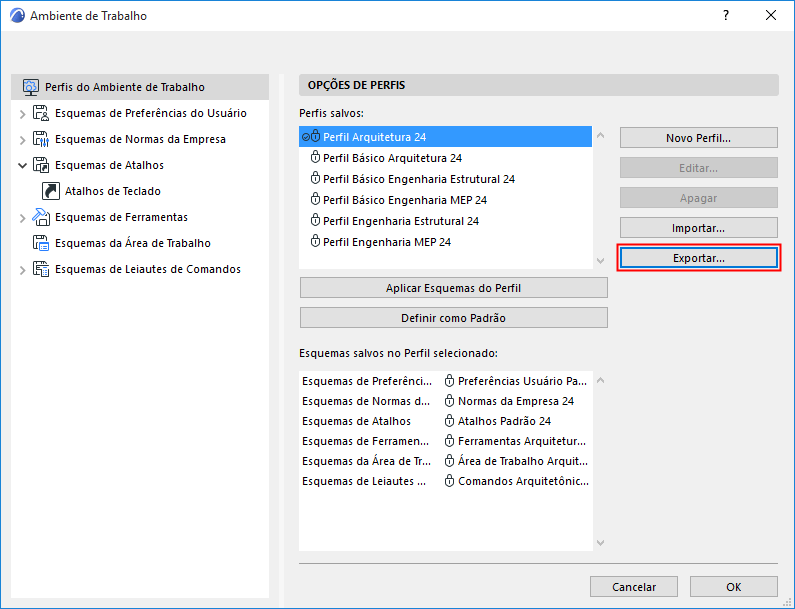
•Selecione um Perfil e clique em Exportar. Indique a pasta onde estão salvos os dados do Perfil. (Por padrão, o nome da pasta é igual ao nome do perfil; mas pode selecionar qualquer nome para a pasta, e esta pode conter múltiplos perfis.)

Clique em Listar para definir uma localização para a pasta do perfil, e, depois, clique em Exportar.
Importar Perfil do Ambiente de Trabalho
Clique em Importar.

Na caixa de diálogo que aparece, clique em Procurar para localizar o pasta do perfil desejado. Se esta contiver múltiplos perfis, selecione o desejado na lista, e clique em Importar.
Nota sobre Perfis com Nomes Idênticos: pode importar um perfil com o mesmo nome de um perfil existente, mas o ARCHICAD diferencia ente ambos, mostrando a data e a hora em que os perfis foram criados.
Nota: Embora possa importar/exportar esquemas de Ambiente de Trabalho entre computadores que utilizam vários sistemas operacionais, isso não é recomendado, porque - devido às diferenças entre Windows e Mac - alguns dos esquemas de atalhos, menus e esquemas da Área de Trabalho importados podem não corresponder às suas normas (standards) de sistema.